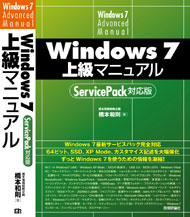
”Windows 7 上級マニュアル -サービスパック対応版- [技術評論社]”
■15 極める!! XP Mode(XPモード)とWindows Virtual PC
◆15-01 XP Mode(XPモード)とWindows Virtual PC
●Windows Virtual PCとXP Modeの導入
●Windows 7 Home Premiumでも導入できる「Windows Virtual PC」
●XP Modeの起動とジャンプリストからの起動
●仮想マシン環境におけるホストとゲスト
◆15-02 XP Modeの基本操作と「Windows XP」との違い
●「XP Mode」と「Windows XP」の違い
○[スタート]メニュー
○ゲストから参照できるホストドライブ
○その他連携機能
●Windows XPゲストでのコマンドバー
●Windows XPゲスト(ウィンドウモード)でのショートカットキー
●Windows XPゲストを閉じる/休止状態
●XP Modeを完全終了する
◆15-03 XP ModeのUSBデバイス制御とカスタマイズ
●XP ModeでUSBデバイスを利用する
●「Windows 7で利用できないUSBデバイス」が利用できるXP Mode
●XP Mode(仮想マシン)のカスタマイズ
●仮想マシンのカスタマイズ
●仮想マシンに最適なメモリ割り当て設定
●仮想マシンのショートカットキー設定
●仮想マシンの「閉じる」操作のカスタマイズ
●仮想マシンを物理ネットワークに参加させる
●OS状態を復元できる「復元ディスク」
●復元ディスクによる更新の破棄/更新内容の結合
◆15-04 XP Modeへのアプリケーション導入/仮想アプリケーションの起動
●XP Modeに導入できるアプリケーション
●XP Modeへのアプリケーションの導入
●Windows 7のデスクトップでXP Modeに導入したアプリケーションを起動する
●仮想アプリケーション起動で統合される通知領域
●仮想アプリケーションのIME/データロケーション
●Windows 7の[スタート]メニューに仮想アプリケーションを登録する
●仮想アプリケーションとして動作が禁止されているプログラム
◆15-05 無限増殖したXP Modeを運用する(差分ディスク)
●「差分ディスク」とは
●XP Modeを複数運用するための知識
●XP Modeの差分ディスク(子)の作成
○「仮想マシン」を作成
○差分ディスクの作成
○親ディスクの指定
●差分ディスクで作成した「新しいXP Mode(仮想マシン)」の起動
○初期設定ウィザード
○Windows XPゲストの起動
○ユーザーアカウントの作成
○統合機能と仮想アプリケーションを運用するためのユーザー指定
◆15-06 仮想マシンにWindows 7/Windows Vista/Windows XPをインストール
●仮想マシンでWindows OSを活用
●仮想マシンにインストールできるWindows OS
●Windows 7/Windows Vista/Windows XPゲスト環境を構築する①─ 仮想マシンの作成
○仮想マシンの作成(基本環境①)
○仮想マシンの作成(基本環境②)
○仮想マシンの作成(仮想ハードディスク)
●Windows 7/Windows Vista/Windows XPゲスト環境を構築する②─ OSインストール
○Windows OSのインストール
○「統合機能」のインストール
○「RemoteAppを有効にするための更新プログラム」のインストール
○ゲスト環境の完成
”Windows 7 上級マニュアル -サービスパック対応版- [技術評論社]”
■14 極める!! Windows 7のインストール/メンテナンスと緊急起動
◆14-01 Windows 7のインストール
●Windows 7のインストール
●Windows 7インストーラー内でコマンドプロンプトを起動する
●Windows 7インストーラー内のパーティション操作
●特殊コントローラーに接続したストレージへのインストール
●Windows 7同士のマルチブート(64ビットWindows 7(x64)と32ビットWindows 7(x86)の共存)
●Windows XPとWindows 7のマルチブート
○Windows XP上で「Windows 7用のパーティション」を確保
○Windows 7のインストール
○Windows XPとWindows 7のマルチブート
●「Windowsブートマネージャー」のカスタマイズ
●Windowsブートマネージャーの「OSタイトル名」を変更する
◆14-02 セーフモードとシステム回復オプション
●セーフモードでの起動
●ネットワークを利用できる「セーフモード」
●「システム回復オプション」による修復/復元操作
●「Windows 7セットアップDVD」からの「システム回復オプション」起動
●「システム修復ディスク」からの「システム回復オプション」起動
●「詳細ブートオプション」からの「システム回復オプション」起動
●「システム回復オプション」による各種メンテナンス
◆14-03 ハードウェアの正常性チェック
●ストレージ上のファイルエラーを診断&修復する
●システムドライブの「ディスクのチェック」
●再起動時に行われた「ディスクのチェック」の結果をデスクトップで確認する
●ストレージの正常性を完全にチェックする
●物理メモリの正常性を確認する「Windowsメモリ診断ツール」の実行
●Windowsメモリ診断へのアプローチ
”Windows 7 上級マニュアル -サービスパック対応版- [技術評論社]”
■付録
◆01 レジストリエディターによるカスタマイズと保存復元
●レジストリエディターの概要
●レジストリエディターで表示される基本ルートキー
●「値のデータ」の改変
●「キー」や「値」の作成
●レジストリにおける値の種類
●レジストリキーのお気に入り登録
●登録したお気に入りの改変や削除
●「キー」や「値」の検索
●レジストリ設定をファイルに保存(エクスポート)
●保存したレジストリファイルの活用(レジストリ設定の書き戻し)
◆02 コマンドプロンプトとコマンド/バッチファイル
●エクスプローラーから任意のカレントでコマンドプロンプトを起動する
●コマンドプロンプトとWindows OSデスクトップ間のコピー&ペースト
●コマンド実行後の結果表示をテキストに出力する(リダイレクト)
●ヒストリを利用したコマンド入力
●コマンド入力におけるパスの自動入力
●コマンドを連続実行できるバッチファイルの作成
○バッチファイルの作成
○バッチファイルの保存
●コマンド処理の一時停止/停止
◆03 旧Windows OS互換設定(旧タスクバー)
●Windows 7の新しい操作を停止して旧Windows OS相当を実現する
●Windows 7固有のウィンドウ変形である「Aeroスナップ」を停止する
●タスクバーアイコンにラベルを表示する
●エクスプローラーで現在位置をフォルダーツリー展開させる設定
●エクスプローラーのメニューバーを常に表示する
●Windows XPのようなデスクトップ装飾にする
●通知領域に必要/すべての通知アイコンを表示する
●「検索ボックス」などのWindows 7固有機能を無効にする
書籍詳細目次(内容項目)リンク
■01 極める!! 32ビットWindows 7(x86)&64ビットWindows 7(x64)の基本環境とツール
■02 極める!! 64ビットWindows 7(x64)のシステムとアドバンテージ
■03 極める!! Windows 7のシステム特性とパフォーマンスカスタマイズ
■04 極める!! サービスとプログラムの最適化/電源関連の設定
■05 極める!! ストレージ(ハードディスク/SSD)動作とテンポラリの最適化
■06 極める!! SSD(Solid State Drive)搭載マシンでのWindows 7最適化
■07 極める!! デスクトップ環境とWindows Aero
■08 極める!! タスクバーと[スタート]メニュー
■09 極める!! 快適なWindows 7操作環境とショートカットキー
■10 極める!! エクスプローラー/各種検索/ライブラリ
■11 極める!! アプリケーションとMicrosoft Office
■12 極める!! 新しいパーティション管理とパーティション操作/ダイナミックディスク
■13 極める!! システムとデータのバックアップ/ファイル復元(シャドウコピー)





 Copilotビジネス活用術
Copilotビジネス活用術






![[完全改定版]Windows 10上級リファレンス v2](https://hjsk.jp/00books/110/syouei-win10-jrv2-z.jpg)

